1 Etapa. Formarea departamentelor
Adăugați la sistem una sau mai multe departamente - divizii ale companiei dvs., defalcate pe tipuri de activități care vor funcționa în FreshOffice:
- Accesați modulul Service, faceți clic pe "Departamente".
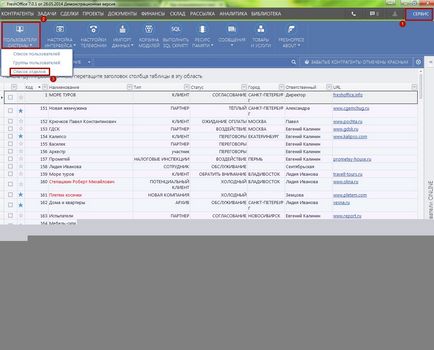
- Pentru a adăuga departamente noi, faceți clic pe "Adăugați" (1).
- Pentru a edita un departament existent, trebuie doar să faceți clic pe el și să îl redenumiți.
- Pentru a șterge unul dintre departamente, faceți clic pe "Ștergeți" (2).
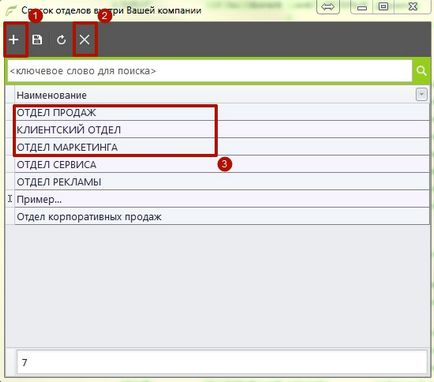
Pasul 2. Setările de acces pentru diferite grupuri
- Accesați modulul Serviciu, faceți clic pe Grupuri.
- Faceți clic o dată pe grup și faceți clic pe "Permisiuni" pentru a modifica permisiunile pentru acest grup.
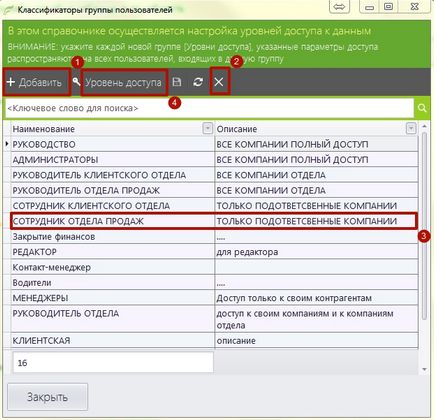

Modulele din stânga sunt listate pentru care trebuie să configurați accesul, în dreapta sus - setările modulului selectat. În partea de jos - setările generale fără a fi legate de module.
Luați în considerare configurarea drepturilor de acces pentru exemplul de acces la modulul Sarcini pentru grupul "Angajații departamentului de vânzări":
4. Contrapartida aparține Diviziei din cadrul Companiei dvs.
În acest moment, puteți selecta una sau mai multe departamente ale căror sarcini sunt vizibile pentru angajat.
5. Contrapartea este atribuită tipului
În acest moment, puteți selecta unul sau mai multe tipuri de contrapărți care vor fi disponibile utilizatorilor.
6. Elemente adăugate la lista de sarcini
În acest caz, utilizatorii vor avea acces la sarcinile pe care le atribuie colegilor.
Aplicație Exemplu: Un angajat are acces la departamentul contrapărților și vede sarcina contrapărților sale, precum și provocări, unde interpret. Angajatul stabilește o sarcină pentru omologul său coleg de omolog. În mod implicit, el nu ar trebui să vadă sarcinile colegului său. Dar, dacă are acest drept, va fi capabil să monitorizeze îndeplinirea sarcinilor care îi sunt încredințate.
8. Administrarea modulelor și exportul de date
- Adăugați noi câmpuri de date.
Oferă dreptul de a adăuga noi câmpuri suplimentare. De obicei, această caracteristică este furnizată numai administratorilor sau administratorilor.
- Ștergeți articolul din coș.
Acordă dreptul de a șterge datele din coșul de gunoi.
- Activați accesul la coșul de cumpărături al modulului
Acordă dreptul de a administra Coșul de reciclare. După ștergerea datelor din modul, acestea se încadrează în Coșul de reciclare. Dacă este necesar, pot fi restaurate. Coșul de gunoi poate fi "curățat" și datele vor fi șterse definitiv. De obicei, această caracteristică este furnizată numai administratorilor sau administratorilor.
Acum, să examinăm setările fără a fi obligatorii la un anumit modul de date:
Există două opțiuni: să permiteți accesul la toate rapoartele din sistem sau doar la unele. De asemenea, puteți alege să oferiți opțiunea de încărcare în Excel sau nu.
"Permite accesul" - permite editarea directoarelor de sistem standard;
"Creați un nou" - dați ocazia de a crea noi directoare suplimentare;
"Utilizatori" - pentru a da acces la directorul utilizatorilor sistemului (inclusiv editare);
"Bunuri și servicii" - pentru a oferi acces la lista de bunuri și servicii ale companiei dvs. (inclusiv editarea).
Ca regulă, accesul la toate articolele din această listă este permis numai administratorilor sau administratorilor.
Vă permite să vedeți și să configurați codurile KPI pentru toți utilizatorii. Ca regulă, numai un ghid poate vizualiza și modifica utilizatorii KPI.
Aici puteți specifica dacă utilizatorul are acces la informații despre costul bunurilor și serviciilor.
Pasul 3. Adăugarea utilizatorilor, distribuție după departamente și grupuri de acces.
Acum, când adăugați noi utilizatori, puteți specifica ce departament și grupul de care aparține utilizatorul. Ei vor primi în mod automat drepturile de acces corespunzătoare. Adăugați deja utilizatori, puteți consulta departamentul sau grupul din modulul Serviciu / Utilizatori din sistem / Carte de utilizator.
Trimiteți-le prietenilor: